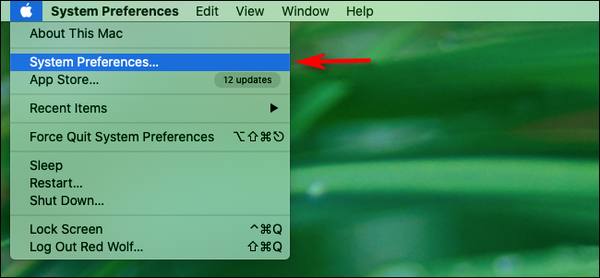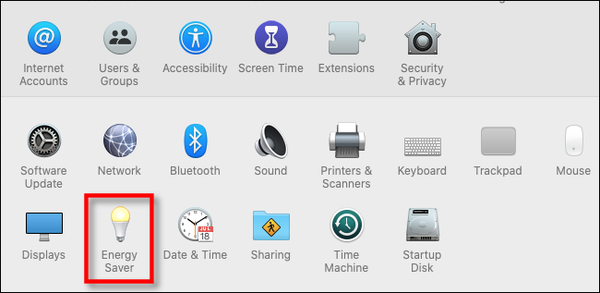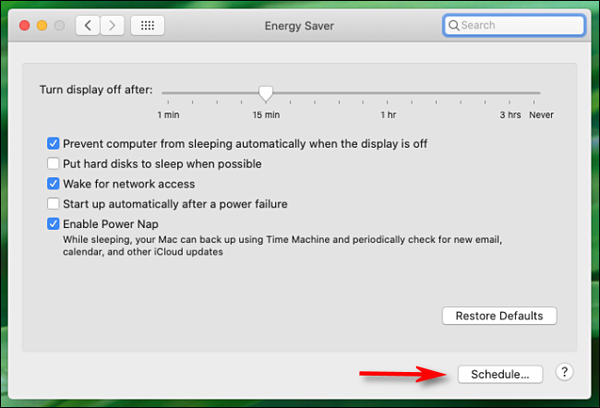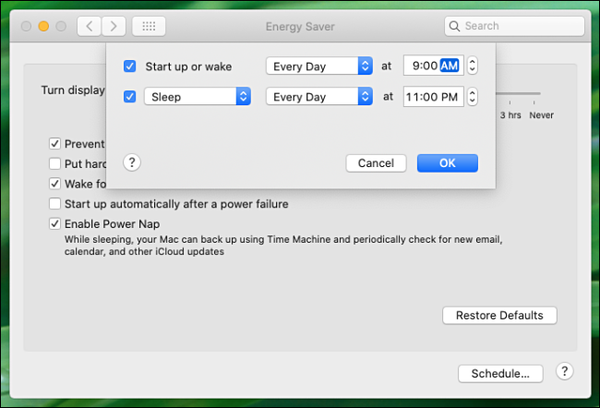mac怎么设置软件开机不自动打开(mac开机软件自动打开)
如果您在上床睡觉或下班之前关闭了Mac,但又不想每天等待它启动,可以将其计划为在特定时间开机。然后,您的Mac将永远可以使用,甚至无需坐下来。
要开始使用,请单击左上方的Apple徽标,然后单击“系统偏好设置”。
如果您运行的是macOS 10.15 Catalina或更早版本,请单击“节能器”。在macOS 11 Big Sur或更高版本上,单击“电池”。
在Catalina或更旧的版本上,点击“节能器”菜单底部的“时间表”。在Big Sur或更高版本上,单击侧面菜单中的“计划”。
接下来出现的窗口在Catalina(macOS 10.15)和Big Sur(macOS 11)上看起来会有所不同,但是选项基本相同。
要安排启动时间,请选中“启动或唤醒”旁边的复选框,然后选择日期和时间。在下拉菜单中,您可以选择“周末”,“工作日”,“每天”或一周中的特定日期。
在此之下,您还可以安排Mac每天休眠,关闭或重新启动的时间。如果您也想进行设置,请点击启动选项下方行上的复选框,然后选择日期和时间。
完成后,单击“确定”(或在Big Sur上单击“应用”),然后关闭“系统偏好设置”。
如果您使用的是MacBook,则仅在将设备插入墙上适配器或充电器时才可以使用刚刚计划的启动时间。这样可以防止您不希望MacBook唤醒时耗尽其电量。
更多MAC启动自动化提示
如果您想节省更多时间,可以在“用户和组”菜单中启用自动登录。然后,您不必每天都选择帐户并输入密码。但是,请记住,如果Mac位于其他人可以使用它的位置,则这不是一个好主意。
当您坐在Mac 上时,如果您喜欢的应用程序已经在运行,您将节省更多时间。您可以将它们配置为在登录后立即在“用户和组”菜单的“登录项”部分中打开。
完成所有配置后,您就可以每天正常工作!
赞 (0)